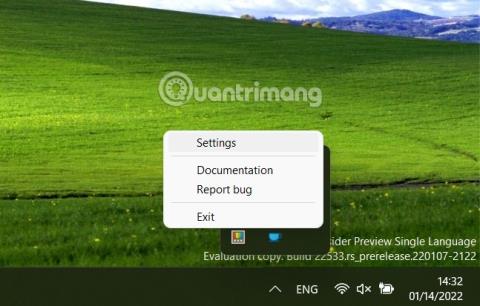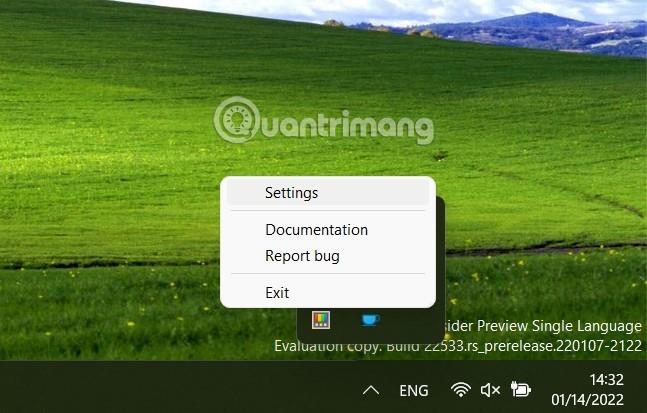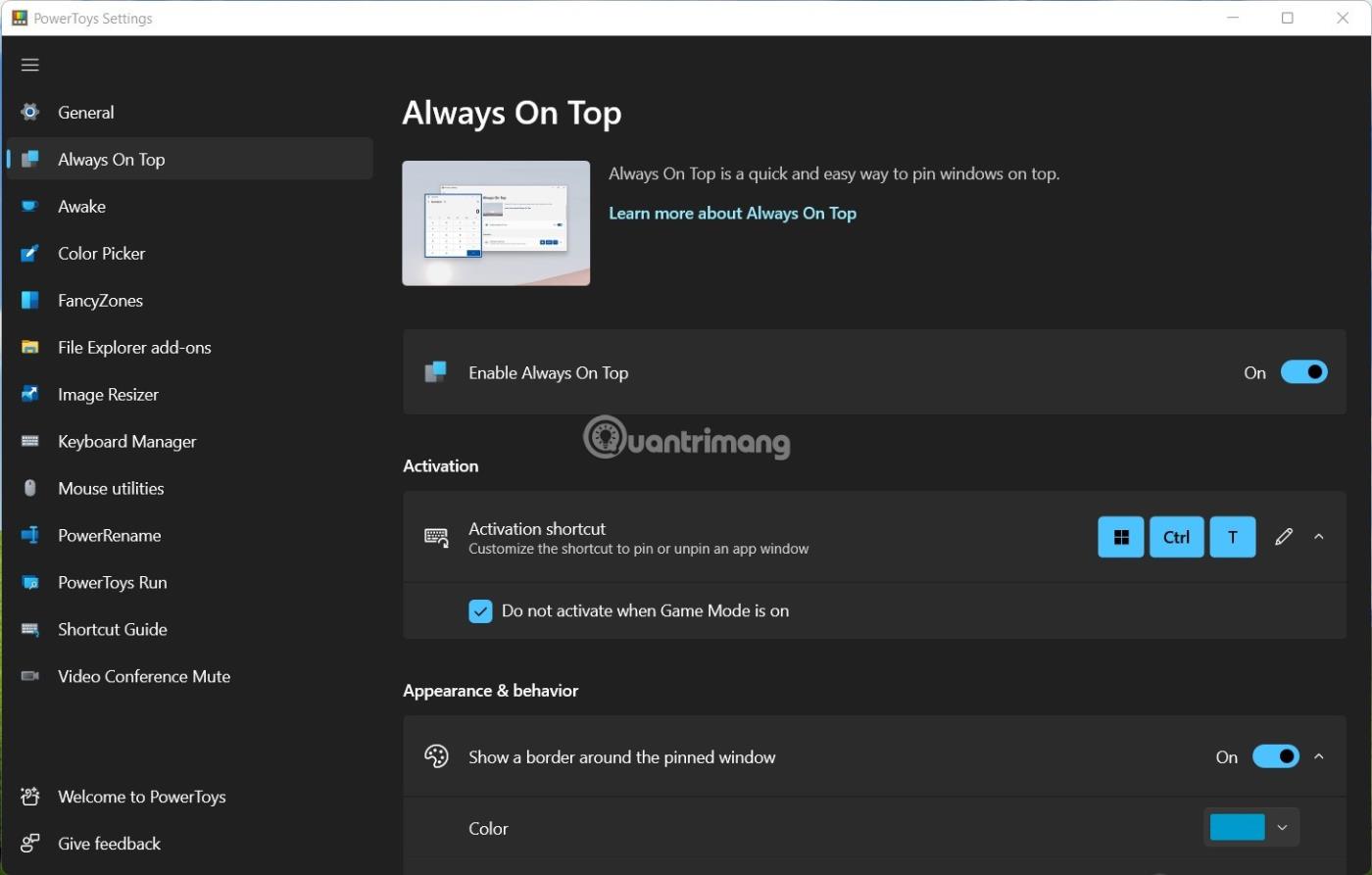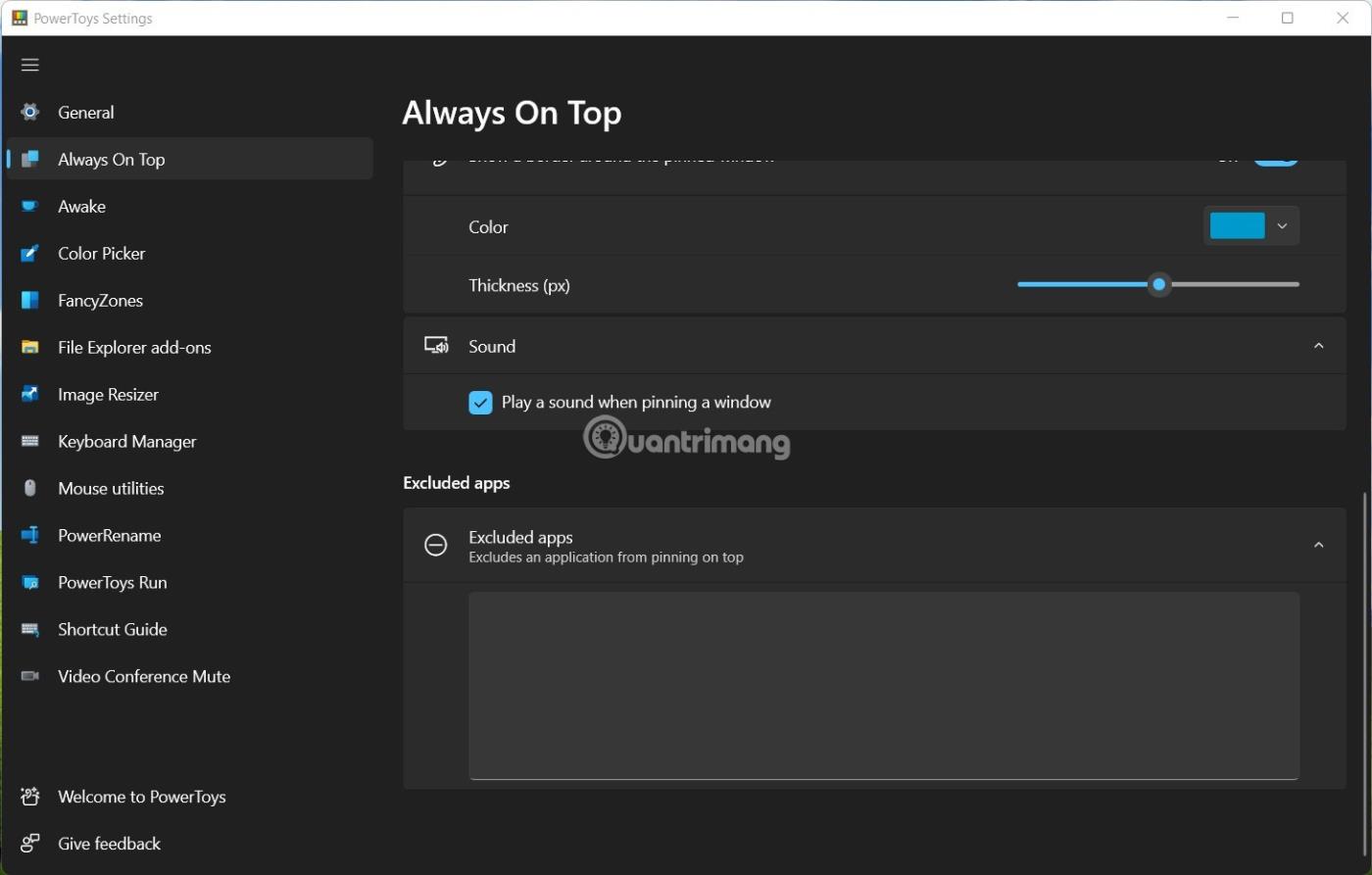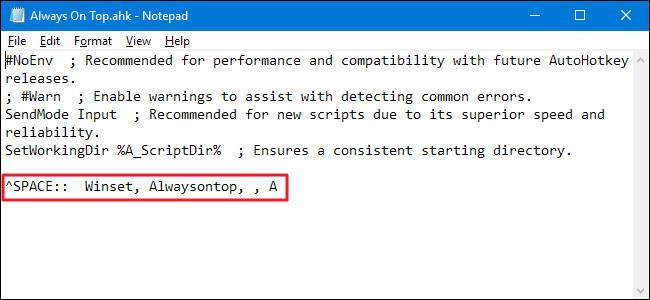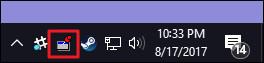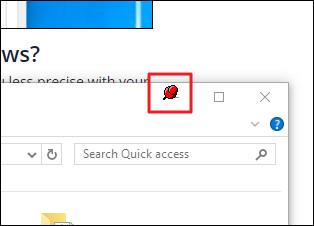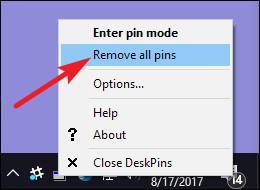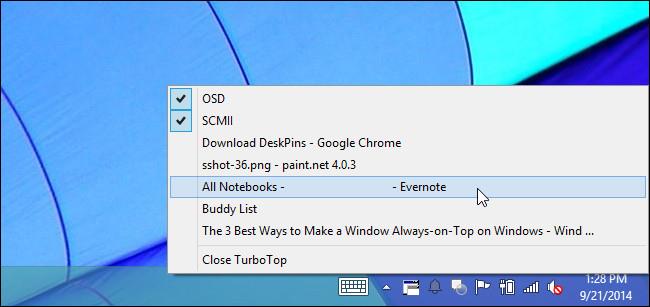Τα Windows δεν παρέχουν ένα ενσωματωμένο εργαλείο για τους χρήστες να καρφιτσώνουν οποιοδήποτε παράθυρο πάντα πάνω από άλλα παράθυρα (πάντα στην κορυφή). Υπάρχουν πολλά εργαλεία τρίτων για αυτό, αλλά συχνά είναι βαριά και περίπλοκα.
Αν και υπάρχουν πολλά εργαλεία για να καρφιτσώσετε ένα παράθυρο για να βρίσκεται πάντα πάνω από άλλα παράθυρα, ορισμένα από αυτά χρησιμοποιούνται εδώ και πολύ καιρό και δεν λειτουργούν καλά με τις σύγχρονες εκδόσεις των Windows ή σε παλαιότερες εκδόσεις. Έκδοση 64 bit. Αυτό το άρθρο θα περιγράψει τους καλύτερους και πιο αξιόπιστους τρόπους για να κάνετε ακριβώς αυτό που χρειάζεστε. Είτε θέλετε να χρησιμοποιήσετε μια συντόμευση πληκτρολογίου είτε ένα γραφικό μενού, αυτοί είναι ιδανικοί τρόποι για να δημιουργήσετε ένα παράθυρο που παραμένει πάντα πάνω από άλλα παράθυρα. Και, αυτά τα εργαλεία είναι συμβατά με τις περισσότερες εκδόσεις των Windows.
Ένα πράγμα που πρέπει να σημειώσετε: υπάρχουν μερικές άλλες εξαιρετικές εφαρμογές που μπορούν να κάνουν ένα παράθυρο να παραμένει πάντα πάνω από άλλα παράθυρα εκτός από άλλες λειτουργίες, αλλά σε αυτό το άρθρο θα εξετάσουμε μόνο δωρεάν εργαλεία. Ελαφριά χρέωση, εξυπηρετεί μόνο το καρφίτσωμα του παραθύρου λειτουργία. Ωστόσο, το άρθρο αναφέρει και μια σειρά από άλλες εφαρμογές σε περίπτωση που ενδιαφέρεστε ή το έχετε χρησιμοποιήσει.
4 καλύτεροι τρόποι για να καρφιτσώσετε τα παράθυρα στην οθόνη των Windows
1. Πώς να καρφιτσώσετε τα παράθυρα σε οθόνες Windows 10 και Windows 11 χρησιμοποιώντας το PowerToys
Στην πιο πρόσφατη ενημέρωση, η εργαλειοθήκη PowerToys έφερε δυνατότητες καρφιτσώματος επιφάνειας εργασίας σε όλες τις εφαρμογές των Windows. Μετά την εγκατάσταση του PowerToys 0.53.1, μπορείτε εύκολα να καρφιτσώσετε ένα παράθυρο των Windows στην οθόνη χρησιμοποιώντας τη συντόμευση πληκτρολογίου Win + Ctrl + T.
Ο συγκεκριμένος τρόπος για να το κάνετε είναι ο εξής:
Βήμα 1 : Πρώτο βήμα, πρέπει να κάνετε λήψη του PowerToys 0.53.1 από το GitHub ή το Microsoft Store και στη συνέχεια να το εγκαταστήσετε.
Βήμα 2 : Κάντε δεξί κλικ στο εικονίδιο του PowerToys στο δίσκο εικονιδίων συστήματος στη γραμμή εργασιών και επιλέξτε Ρυθμίσεις.
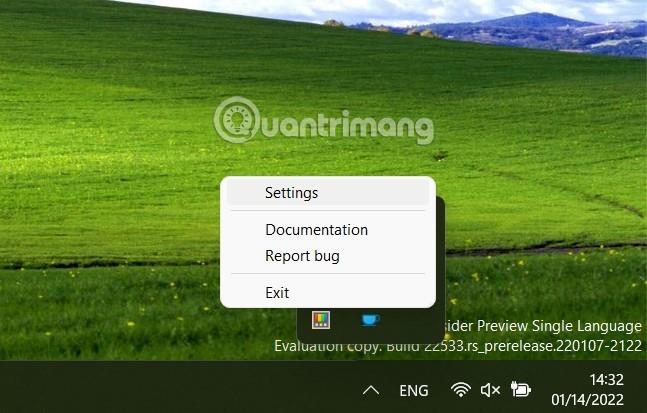
Βήμα 3 : Κάντε κλικ στην επιλογή Always On Top . Εδώ μπορείτε να προσαρμόσετε το Always On Top on/off, να προσαρμόσετε το πλήκτρο συντόμευσης για να απενεργοποιήσετε/ενεργοποιήσετε το Always On Top, η προεπιλογή είναι Win + Ctrl + T . Μπορείτε επίσης να επιλέξετε Να μην ενεργοποιείται όταν είναι ενεργοποιημένη η λειτουργία παιχνιδιού, ώστε η λειτουργία καρφίτσωμα παραθύρου να είναι απενεργοποιημένη όταν παίζετε το παιχνίδι. Στην παρακάτω ενότητα, μπορείτε να επιλέξετε εάν θα εμφανίζονται περιγράμματα για το τρέχον καρφιτσωμένο παράθυρο. Εάν επιλέξετε ναι, θα μπορείτε να επιλέξετε το χρώμα και το μέγεθος του περιγράμματος της οθόνης. Επιπλέον, μπορείτε να ρυθμίσετε τον ήχο ειδοποίησης όταν η λειτουργία Always On Top είναι ενεργοποιημένη/απενεργοποιημένη, καθώς και να ορίσετε τις εφαρμογές εξαίρεσης που δεν περιλαμβάνονται ποτέ στη λειτουργία Always On Top.
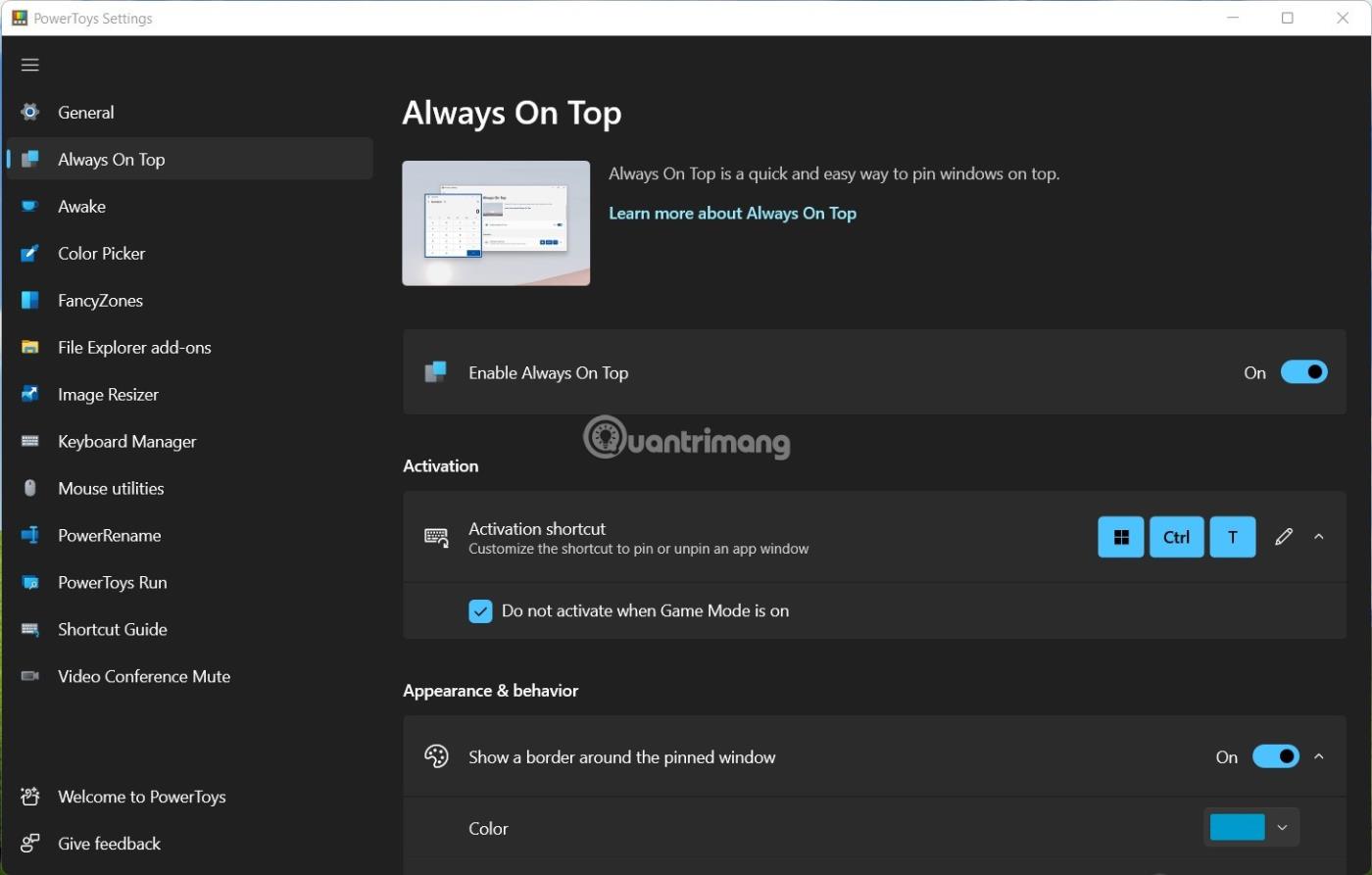
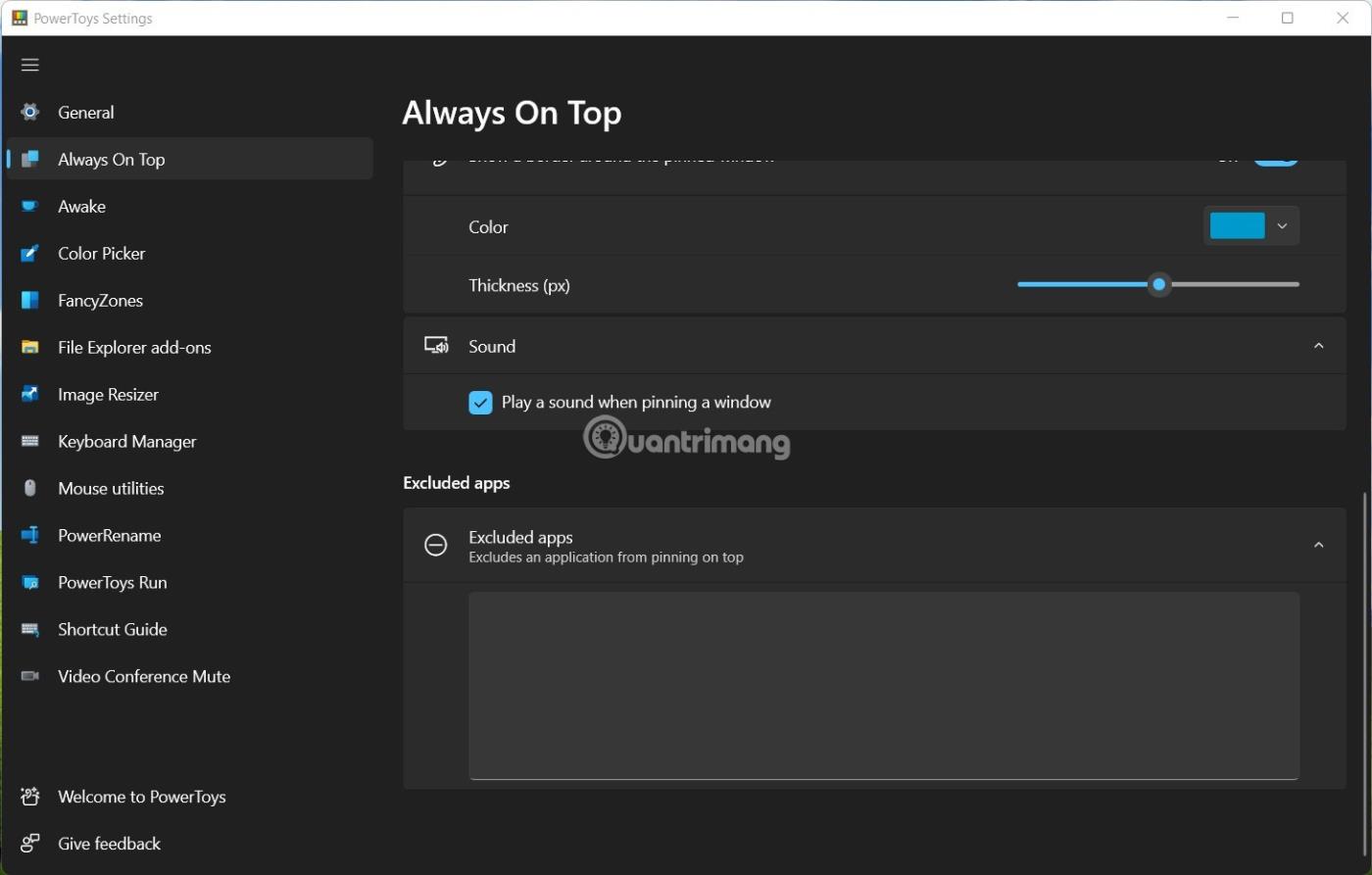
Σημείωση : Η δυνατότητα Always On Top θα λειτουργεί μόνο όταν το PowerToys εκτελείται στο παρασκήνιο. Εάν βγείτε από το PowerToys, αυτή η δυνατότητα σταματά επίσης να λειτουργεί. Επομένως, θα πρέπει πρώτα να ανοίξετε το PowerToys ή να ρυθμίσετε το PowerToys να ξεκινά με τα Windows.
2. Χρησιμοποιήστε μια συντόμευση πληκτρολογίου: AutoHokey
Χρησιμοποιώντας το υπέροχο και χρήσιμο πρόγραμμα AutoHotkey, μπορείτε να δημιουργήσετε ένα σενάριο για να ρυθμίσετε το ενεργό παράθυρο να παραμένει πάντα πάνω από άλλα παράθυρα όταν πατάτε συγκεκριμένους συνδυασμούς πλήκτρων. Αυτό το σενάριο είναι ελαφρύ και δεν χρησιμοποιεί πολλούς πόρους ούτε προκαλεί περιττή ακαταστασία στο σύστημα. Μπορείτε ακόμη να χρησιμοποιήσετε το AutoHotkey για να μεταγλωττίσετε το σενάριο για να δημιουργήσετε το δικό σας εκτελέσιμο αρχείο, εάν δεν θέλετε να συνεχίσετε να τρέχει ολόκληρο το πρόγραμμα AutoHotkey ή θέλετε έναν εύκολο τρόπο εκτέλεσης του σεναρίου σε άλλους προσωπικούς υπολογιστές.
Αρχικά, θα χρειαστεί να κάνετε λήψη και εγκατάσταση του AutoHotkey . Όταν τελειώσετε, θα χρειαστεί να δημιουργήσετε ένα νέο σενάριο (αν χρησιμοποιήσατε το AutoHotkey, προσθέστε ένα υπάρχον σενάριο ή δημιουργήστε ένα νέο). Για να δημιουργήσετε ένα νέο σενάριο, κάντε δεξί κλικ οπουδήποτε στην επιφάνεια εργασίας ή σε ένα παράθυρο της Εξερεύνησης αρχείων, τοποθετήστε το δείκτη του ποντικιού στο μενού " Νέο " και, στη συνέχεια, επιλέξτε την επιλογή "Αυτόματη δέσμη ενεργειών" , ονομάζοντας το αρχείο σεναρίου όπως θέλετε.

Στη συνέχεια, κάντε δεξί κλικ στη νέα δέσμη ενεργειών AutoHotkey και, στη συνέχεια, επιλέξτε την επιλογή « Επεξεργασία σεναρίου » . Αυτό θα ανοίξει το σενάριο για επεξεργασία στο Σημειωματάριο ή οποιοδήποτε άλλο πρόγραμμα επεξεργασίας χρησιμοποιείτε.

Στο παράθυρο Σημειωματάριο, επικολλήστε τον παρακάτω κώδικα στο κάτω μέρος της σελίδας. Στη συνέχεια, μπορείτε να αποθηκεύσετε και να κλείσετε το σενάριο.
^SPACE:: Winset, Alwaysontop, , A
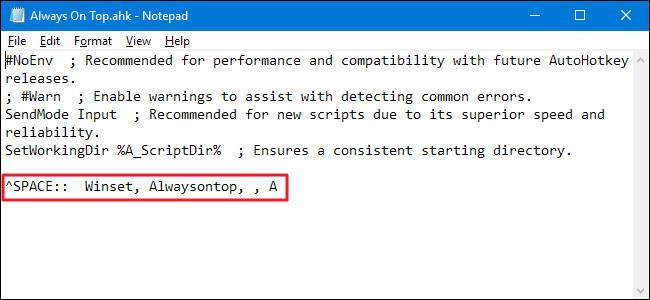
Στη συνέχεια, κάντε διπλό κλικ στο σενάριο για να το εκτελέσετε. Θα ξέρετε ότι εκτελείται επειδή ένα πράσινο εικονίδιο "H" εμφανίζεται στο δίσκο συστήματος για να υποδείξει ότι εκτελείται στο παρασκήνιο.

Τώρα μπορείτε να πατήσετε Ctrl + Space για να ρυθμίσετε οποιοδήποτε ενεργό παράθυρο να βρίσκεται πάνω από όλα τα άλλα παράθυρα. Πατήστε ξανά Ctrl + Space για να επιστρέψετε στο κανονικό παράθυρο.
Και αν δεν σας αρέσει ο συνδυασμός πλήκτρων Ctrl + Space , μπορείτε να αλλάξετε το τμήμα ^SPACE του σεναρίου σε όποιο πλήκτρο θέλετε. Ανατρέξτε στην τεκμηρίωση του Hotkeys στον ιστότοπο του AutoHotkey για βοήθεια.
3. Χρησιμοποιήστε το ποντίκι: DeskPins
Εάν προτιμάτε να χρησιμοποιείτε το ποντίκι από τις συντομεύσεις πληκτρολογίου, το DeskPins παρέχει έναν απλό τρόπο για να κάνετε ένα παράθυρο να παραμένει πάνω από άλλα παράθυρα καρφιτσώνοντάς τα.
Πρώτα, πρέπει να κάνετε λήψη και εγκατάσταση DeskPins . Μόλις εγκατασταθεί, εκτελέστε το DeskPins. Θα το δείτε να προσθέτει ένα εικονίδιο στο δίσκο συστήματος.
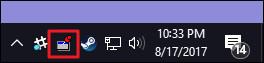
Όταν θέλετε να καρφιτσώσετε οποιοδήποτε παράθυρο, κάντε κλικ στο εικονίδιο DeskPins στο δίσκο συστήματος. Ο κέρσορας θα μετατραπεί σε καρφίτσα και μπορείτε να κάνετε κλικ σε οποιοδήποτε παράθυρο για να φτάσετε στην κορυφή. Στα καρφιτσωμένα παράθυρα προστίθεται μια κόκκινη καρφίτσα στη γραμμή τίτλου, ώστε να μπορείτε εύκολα να ξεχωρίσετε ποια παράθυρα είναι καρφιτσωμένα και ποια όχι.
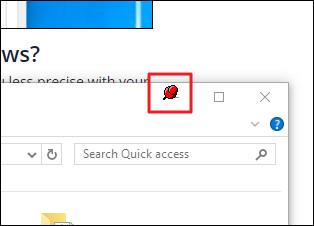
Για να αφαιρέσετε μια καρφίτσα από το παράθυρο, μετακινήστε το ποντίκι σας πάνω από την καρφίτσα. Ο δείκτης θα εμφανίσει ένα μικρό "Χ" πάνω του για να σας ενημερώσει ότι πρόκειται να αφαιρέσετε την μπαταρία. Και αν θέλετε να αφαιρέσετε καρφίτσες από όλα τα παράθυρα που καρφιτσώσατε ταυτόχρονα, κάντε δεξί κλικ στο εικονίδιό του στο δίσκο συστήματος και, στη συνέχεια, επιλέξτε την επιλογή "Κατάργηση όλων των καρφιτσών".
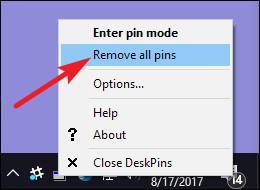
4. Χρησιμοποιήστε το μενού συστήματος : TurboTop
Το TurboTop καρφιτσώνει ένα μενού συστήματος στο εικονίδιο του δίσκου συστήματος, ώστε να μπορείτε να κάνετε ένα παράθυρο να επιπλέει πάνω από άλλα παράθυρα. Μετά τη λήψη και την εγκατάσταση του TurboTop , κάντε κλικ στο εικονίδιο του δίσκου συστήματος για να δείτε μια λίστα με όλα τα ανοιχτά παράθυρά σας. Κάντε κλικ στο όνομα του παραθύρου για να το μεταφέρετε στην κορυφή. Τα παράθυρα στο επάνω μέρος θα έχουν ένα σημάδι επιλογής. Κάντε κλικ σε αυτά ξανά για να αφαιρέσετε τη λειτουργία από το να βρίσκεται πάντα πάνω από άλλα παράθυρα.
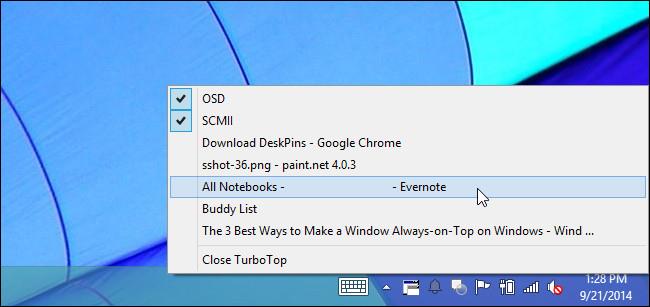
Αυτή η εφαρμογή είναι εντυπωσιακή επειδή είναι ένα μικρό βοηθητικό πρόγραμμα που δεν έχει ενημερωθεί ποτέ από το 2004 και μπορεί να λειτουργήσει τόσο καλά μετά από δεκατρία χρόνια, κάτι που αποτελεί απόδειξη της δύναμης αυτού του εργαλείου.
Μην εγκαταστήσετε τίποτα: Ενσωματωμένες προτιμήσεις εφαρμογών
Υπάρχουν πολλές εφαρμογές που έχουν ενσωματωμένες επιλογές, ώστε να μπορείτε να ρυθμίσετε τα παράθυρα να παραμένουν πάντα πάνω από άλλα παράθυρα. Συχνά βλέπετε αυτές τις επιλογές σε προγράμματα αναπαραγωγής πολυμέσων, βοηθητικά προγράμματα συστήματος και άλλα δημοφιλή εργαλεία. Τα προγράμματα που δέχονται πρόσθετα μπορεί επίσης να έχουν μια προσθήκη που καρφιτσώνει το παράθυρο του ίδιου του προγράμματος στην κορυφή που μπορείτε να εγκαταστήσετε.
Για παράδειγμα, δείτε πώς μπορείτε να ενεργοποιήσετε τις ενσωματωμένες επιλογές σε ορισμένα δημοφιλή προγράμματα:
- VLC: Κάντε κλικ στην επιλογή Βίντεο > Πάντα στην κορυφή.
- iTunes: Κάντε κλικ στο κουμπί μενού στην επάνω αριστερή γωνία του παραθύρου του iTunes και επιλέξτε Προτιμήσεις . Κάντε κλικ στην καρτέλα Για προχωρημένους και ενεργοποιήστε την επιλογή "Διατήρηση του MiniPlayer πάνω από όλα τα άλλα παράθυρα" ή "Διατήρηση του παραθύρου ταινίας πάνω από όλα τα άλλα παράθυρα" . Μεταβείτε στο παράθυρο MiniPlayer κάνοντας κλικ στο κουμπί μενού και επιλέγοντας Switch to MiniPlayer.
- Windows Media Player : Κάντε κλικ στην Οργάνωση > Επιλογές. Επιλέξτε την καρτέλα Αναπαραγωγή και επιλέξτε το πλαίσιο "Συνέχιση αναπαραγωγής στα άλλα παράθυρα".
- Firefox: Εγκαταστήστε την επέκταση Always on Top . Μόλις φορτωθεί, πατήστε Alt και επιλέξτε Προβολή > Πάντα στην κορυφή . Μπορείτε επίσης απλά να πατήσετε Ctrl + Alt + T για να κάνετε το τρέχον παράθυρο του Firefox να παραμένει πάντα πάνω από άλλα παράθυρα.
- Pidgin : Κάντε κλικ στο T ols > Plugins στο παράθυρο Λίστα φίλων. Ενεργοποιήστε το περιλαμβανόμενο πρόσθετο Windows Pidgin Options , κάντε κλικ στο Configure Plugin και ορίστε το "Keep Buddy List on top".
- Εξερεύνηση διεργασιών: Κάντε κλικ στο Επιλογές > Πάντα στην κορυφή.
Εκτός από αυτές τις εφαρμογές, υπάρχουν πολλά μεγαλύτερα και πιο πλήρως εξοπλισμένα παράθυρα και βοηθητικά προγράμματα για επιτραπέζιους υπολογιστές που παρέχουν επίσης τη δυνατότητα διατήρησης των παραθύρων στην κορυφή. Για παράδειγμα, το DisplayFusion προσφέρει αυτή τη δυνατότητα (ακόμη και στη δωρεάν έκδοσή του), αλλά προσφέρει επίσης εργαλεία για τη διαχείριση πολλών οθονών, τον έλεγχο των επιτραπέζιων υπολογιστών και των παραθύρων με οποιονδήποτε τρόπο, ακόμη και για να τροποποιήσετε άλλες ρυθμίσεις των Windows. Το Actual Windows Manager παρέχει επίσης αυτή τη δυνατότητα και προσθέτει περισσότερα από 50 άλλα εργαλεία διαχείρισης επιφάνειας εργασίας. Εάν χρησιμοποιείτε ήδη ένα από αυτά ή ενδιαφέρεστε για άλλες λειτουργίες, δοκιμάστε τα.
Παρακάτω υπάρχουν τρεις τρόποι για να καρφιτσώσετε τα παράθυρα πάνω από άλλα παράθυρα στα Windows, ελπίζουμε ότι το άρθρο είναι χρήσιμο για εσάς.
Καλή τύχη!